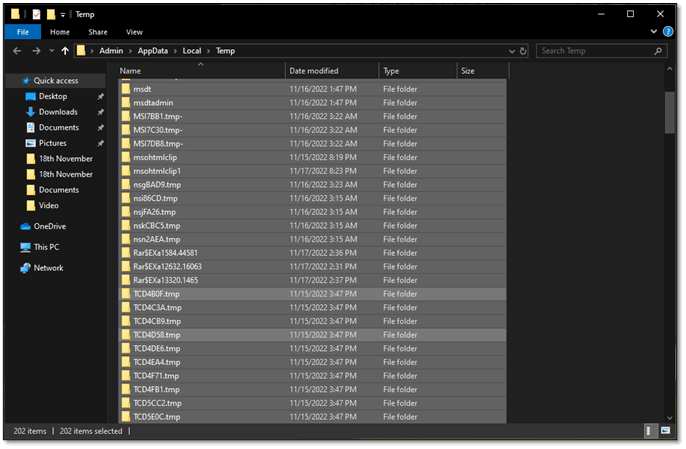U kunt tijdelijke bestanden ontdekken terwijl u door de opslagschijf van uw computer bladert. Alle besturingssystemen maken automatisch tijdelijke bestanden aan. Ze bevinden zich meestal in een unieke map, de tijdelijke map. Wat zijn tijdelijke bestanden precies en is het veilig om tijdelijke bestanden te verwijderen ?
Een buitensporig aantal tijdelijke bestanden kan waardevolle opslagruimte in beslag nemen. Deze bestanden stapelen zich in de loop van de tijd op en beïnvloeden hoeveel RAM beschikbaar is voor uw computer om essentiële functies uit te voeren.
Als u geen opslagruimte meer heeft, kunt u overwegen uw tijdelijke bestanden te verwijderen om ruimte te maken voor nieuwe bestanden en gegevens. Het proces varieert op basis van het merk van uw laptop, maar u kunt ervoor kiezen om sommige of alle tijdelijke bestanden te verwijderen.
Wat zijn tijdelijke bestanden en hoe ze te verwijderen
Tijdelijke bestanden zijn bestanden die een programma of het besturingssysteem maakt om een taak te voltooien. Ze zijn ontworpen om gegevens tijdelijk op te slaan. Uw geïnstalleerde programma's en hoe vaak u ze gebruikt, bepalen doorgaans hoeveel tijdelijke bestanden er op uw computer worden opgeslagen.
Wat u moet weten over tijdelijke bestanden is als volgt:
- ⛑️Het installeren van een nieuw besturingssysteem vereist geen afval of tijdelijke bestandsopbouw.
- 📦Uw computer heeft meer tijdelijke bestanden dan computers met minder programma's.
- 🖋️Het feit dat alle tijdelijke bestanden hetzelfde naamgevingsschema hebben van "temp", gevolgd door een cijfer en letters, maakt het onmogelijk om onderscheid te maken tussen welke software welke heeft gemaakt.
Voordat we het antwoord krijgen op "Is het veilig om tijdelijke bestanden te verwijderen?", laten we bespreken hoe we tijdelijke bestanden kunnen verwijderen nu we hun betekenis kennen. In dit gedeelte wordt een van de eenvoudigste dingen besproken die u kunt doen. Dit ga je dan doen:
Stap 1. Druk op uw computer opnieuw op Windows + R.
Stap 2 . Voer %temp% in nadat u het hebt getypt.
![temp]()
Stap 3. Wacht tot de tijdelijke map is geopend.
Stap 4. Druk op CTRL + A om alle bestanden te selecteren.
![]()
Stap 5. Druk op uw toetsenbord op de toetsen Shift en Delete .
Stap 6. Bevestig desgevraagd en zorg ervoor dat het proces is voltooid.
Hoe door Shift verwijderde bestanden te herstellen in Windows 10/8/7
Download EaseUS-software voor bestandsherstel om door shift verwijderde bestanden in Windows te herstellen. Met dit programma kunt u verwijderde bestanden terughalen.Lees meer >>
Is het veilig om tijdelijke bestanden te verwijderen op Windows 10/11
Klanten zullen veel tijdelijke bestandsupdates op de schijf ontdekken na het upgraden van Windows 10 naar Windows 11. Is het veilig om tijdelijke bestanden op Windows 11 te verwijderen? Het antwoord is ja"; het verwijderen van tijdelijke bestanden is veilig.
Waarom zou ik tijdelijke bestanden verwijderen?
U moet regelmatig tijdelijke bestanden verwijderen om ruimte vrij te maken, uw computer sneller te maken en de kans op fouten, problemen en crashes te verkleinen. Uw schijf kan langzamer worden als deze zo vol raakt dat er geen ruimte meer is om extra bestanden op te slaan.
Waar gaan de tijdelijke bestanden naartoe
Uw computer slaat waarschijnlijk de meeste van uw tijdelijke bestanden op in een locatiemap voor tijdelijke bestanden met de naam:
C:\Users\AppData\Local\Temp of C:\Users\admin\AppData\Local\Temp
De meeste programma's zullen ze maken en opslaan in de map. Het is prima om alle tijdelijke bestanden eruit te verwijderen.
![Locatie van tijdelijke bestanden]()
Over het algemeen is het veilig om alle bestanden in de tijdelijke map te verwijderen. Zoals eerder aangegeven, is de functie van een tijdelijk bestand om kortetermijngegevens op te slaan, niet om de uitvoering van de taak te volgen, maar om het lezen van die gegevens mogelijk te maken terwijl de taak bezig is. U moet echter voorkomen dat u tijdelijke bestanden verwijdert terwijl een programma nog actief is, omdat dit tot problemen kan leiden.
Hoe de verwijderde tijdelijke bestanden te herstellen
Hallo, kan iemand me alsjeblieft leren hoe ik verwijderde tijdelijke bestanden kan terughalen? Ik moet een cruciaal Word-document ophalen uit het tijdelijke bestand. Ik heb gisteravond echter onbedoeld mijn tijdelijke bestanden verwijderd. De verwijderde tijdelijke bestanden waren nergens te zien in de Prullenbak. Wat moet ik doen?
We raden u ten zeerste aan om de EaseUS Data Recovery Wizard te gebruiken om de verwijderde tijdelijke bestanden te herstellen en gegevensverlies met succes te voorkomen. Op een machine met Windows 10/11 kunt u met dit programma snel verwijderde tijdelijke bestanden herstellen.
EaseUS-wizard voor gegevensherstel
- Ondersteuning Prullenbak herstel . Het herstelt ook verwijderde bestanden uit de lege prullenbak of shift-delete-bestanden in Windows.
- Herstel gegevens van externe harde schijf , geheugenkaart, flashstations, digitale camera's en camcorders.
- Ondersteuning van tijdelijk bestandsherstel voor plotselinge verwijdering, formattering, virusaanval en systeemcrash onder verschillende situaties
Volg de onderstaande tutorial in 3 stappen om verwijderde tijdelijke bestanden van Windows onmiddellijk te herstellen:
Stap 1. Selecteer een locatie en begin met scannen
Start de EaseUS Data Recovery Wizard, plaats de muisaanwijzer op de partitie/schijf waar de verwijderde bestanden zijn opgeslagen. Klik op "Scannen" om verloren bestanden te vinden.
Stap 2. Selecteer de bestanden die u wilt herstellen
Wanneer het scannen is voltooid, selecteert u de verwijderde bestanden die u wilt herstellen. U kunt op het filter klikken om alleen de gewenste bestandstypen weer te geven. Als u de bestandsnaam weet, kunt u ook zoeken in het vak "Bestanden of mappen zoeken", wat de snelste manier is om het doelbestand te vinden.
Stap 3. Bekijk en herstel verwijderde bestanden
Bekijk een voorbeeld van de herstelbare bestanden. Selecteer vervolgens de bestanden die u wilt herstellen en klik op "Herstellen" om de bestanden op te slaan op nieuwe opslaglocaties in plaats van op de schijf waar de gegevens eerder verloren waren gegaan.
Als u denkt dat de EaseUS Data Recovery Wizard nuttig is, kunt u deze software aanbevelen aan meer gebruikers en hen helpen bestanden van externe harde schijven te herstellen.
Conclusie
Ik denk dat je nu een fundamenteel begrip hebt van tijdelijke bestanden na het lezen van dit bericht. Dit artikel gaat in op de vraag "Is het veilig om tijdelijke bestanden te verwijderen in Windows 10?" en biedt gedetailleerde instructies over hoe dit te doen. Download de EaseUS Data Recovery Wizard om belangrijke gegevens te herstellen als u onbedoeld cruciale bestanden hebt vernietigd of verwijderde tijdelijke bestanden wilt herstellen.
Is het veilig om veelgestelde vragen over tijdelijke bestanden te verwijderen
Hier zijn 4 aanvullende vragen over het verwijderen van tijdelijke bestanden. Kijk hier voor de antwoorden.
1. Kan het verwijderen van tijdelijke bestanden problemen veroorzaken?
U kunt elk bestand veilig uit de tijdelijke map verwijderen. Zoals eerder aangegeven, is de functie van een tijdelijk bestand om kortetermijngegevens op te slaan, niet om de uitvoering van de taak te volgen, maar om het lezen van die gegevens mogelijk te maken terwijl de taak bezig is. U kunt de niet-opgeslagen documenten echter kwijtraken als u de tijdelijke Excel- of Word-bestanden verwijdert en niet opslaat.
2. Is het 100% veilig om tijdelijke bestanden te verwijderen?
Ja, het verwijderen van tijdelijke bestanden uit Windows is veilig. In de meeste gevallen worden ze automatisch gewist; in het zeldzame geval dat dit niet het geval is, kunt u zonder problemen naar binnen gaan en het zelf doen.
3. Is het OK om C: Windows temp te verwijderen?
U kunt handmatig alle bestanden selecteren en op verwijderen drukken. Sommige bestanden die in gebruik zijn, weigeren te verwijderen, maar dat is normaal. Het is veilig om de C: Windows Temp-map en de andere primaire Temp-map in uw gebruikersprofielmap leeg te maken.
4. Verhoogt het verwijderen van tijdelijke bestanden de prestaties?
Uw computer zal sneller werken als u het aantal nutteloze en tijdelijke bestanden op de harde schijf vermindert. Vooral bij het zoeken naar bestanden merk je een verschil. Hier zijn eenvoudige stapsgewijze instructies voor het uitvoeren van schijfopruiming.
![EaseUS Data Recovery Wizard]()
![EaseUS Data Recovery Wizard for Mac]()
![EaseUS Partition Manager Pro]()
![EaseYS Partition Manager Server]()
![EaseUS Todo Backup Workstation]()
![EaseUS Todo Backup Advanced Server]()